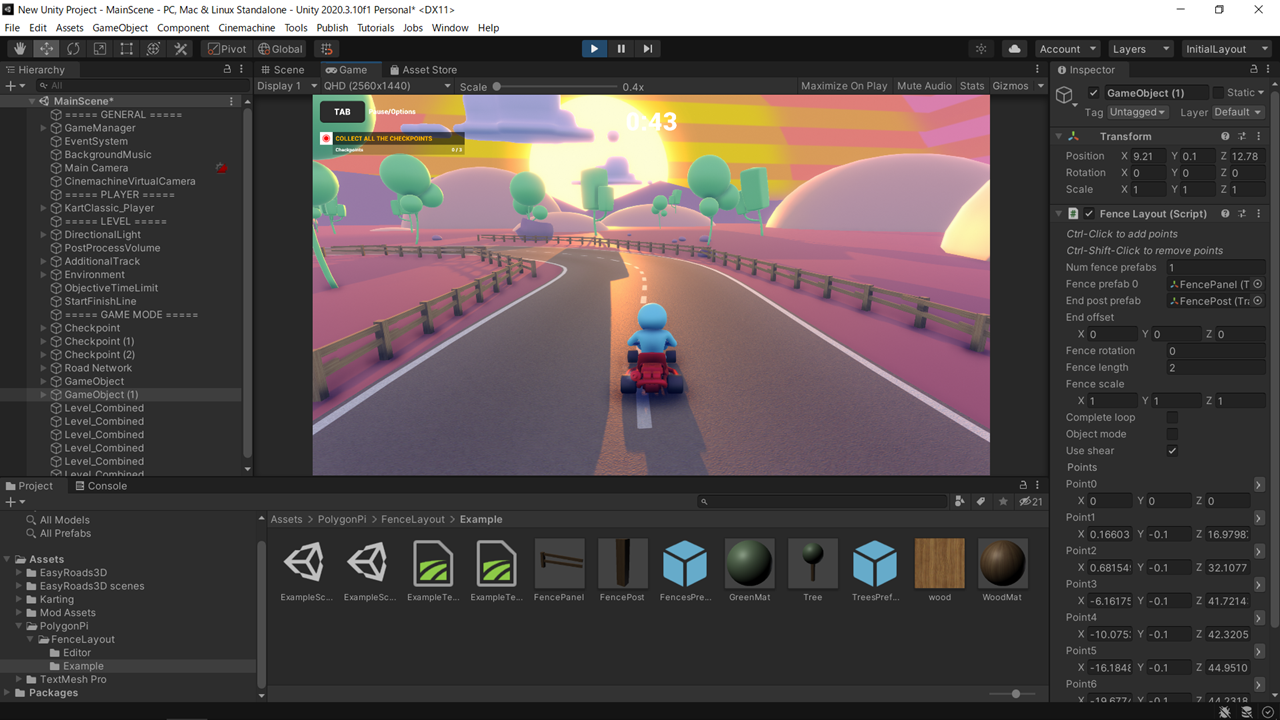
「マリオカートみたいなゲームつくりたい」
「ゲームをつくりたい」
「・・・でも、ムズかしそう」
と悩んでいませんか?
このサイトでは、誰でもカンタンにゲームをつくれる方法を紹介しています
今回は、ゲームを作るソフトの「UNITY」と「Karting Micro Game」という物を使います
レースゲームのコースを作る方法、フェンスを作る方法、自分の作ったコースを走る方法を紹介します
ぜひ、チャレンジしてください

このページのシリーズです
またYoutubeで、さらにくわしく説明しています
このページは次の目次にそって紹介します
動画・UNITY超初心者向け! Karting Micro Gameのコースとフェンスの作り方
https://youtu.be/COCmz6DVOIc
Unityのレースゲーム作り方講座・操作とスピードを変える方法(第一回目)
https://illust55.com/2214/
Unityのレースゲーム作り方講座・プレイヤーの色の変え方(第二回目)
https://illust55.com/2281/
・ゲームを作るソフトのUNITYって何?
UNITYはゲームをつくることができるソフトです
無料ですが、世界中でゲームを作るときに最も使われているソフトです

UNITYで作られたゲームを紹介します

一流ゲームから趣味のゲームまで幅広く使われています
・UNITYの始め方
UNITYを始めるためには、PCにUNITYをインストールする必要があります
インストールプログラムは公式サイトからダウンロードできます

公式サイトのアドレスを紹介します
<UNITYの公式サイト>
https://unity3d.com/jp

また、インストールの方法を次のページで紹介しています
ぜひ、合わせてご覧ください
<UNITYのインストール方法とLEGOゲームの作り方を紹介しているページ>
https://illust55.com/2018/

次はレースゲームのコースの作り方を紹介します
・レースゲームのコース&フェンスを作ろう
・ゲーム部品(アセット)を手に入れよう

ここからは、ぜひ、紹介に合わせて操作をしてください

UNITYのゲーム部品(アセット)を配布しているサイトに行きます
1.UNITYの公式アセットのサイトにアクセスしてください
https://assetstore.unity.com/
2.画面の上の「ID」アイコンをクリックしてください
3.画面の上の「ログイン」ボタンをクリックしてください

フェンスをつくるゲーム部品(アセット)をダウンロードする準備をします
1.「Fence Layout Tool」で検索してください
2.「 Fence Layout Toolをクリックしてください
3.直接サイトにアクセスする場合は次のアドレスをクリックしてください
https://assetstore.unity.com/packages/tools/utilities/fence-layout-tool-162856?locale=ja-JP

自分のアカウントに追加します
・「マイアセットに追加する」をクリックしてください

道路をつくるゲーム部品(アセット)をダウンロードする準備をします
1.「easy road」で検索してください
2.無料アセットをチェックしてください
3.「EasyRoad 3D」をクリックしてください

自分のアカウントに追加します
・「マイアセットに追加する」をクリックしてください
・レースコースをつくる準備をしよう

ゲームを作るファイルを作ります
1.「使い方を学ぶ」をクリックしてください
2.「Karting Micro Game」をクリックしてください

プロジェクトの中身をダウンロードします
1.「プロジェクトをダウンロード」をクリックしてください
2.ダウンロード後、「プロジェクト」を開くになります
3.「プロジェクトを開く」をクリックしてください

今回は、チュートリアルを使いません
・「Load Scene」をクリックしてください

ゲーム部品(アセット)を取り込む準備をします
・「Windows」 → 「Package Manager」をクリックしてください

自分のアカウントのゲーム部品(アセット)を表示します
1.「Packages」をクリックしてください
2.「My Assets」をクリックしてください

道路の部品からダウンロードします
1.「Easy Road 3D Free」をクリックしてください
2.「ダウンロード」をクリックしてください
3.ダウンロード後、「Import(読み込み)」をクリックしてください

フェンスの部品をダウンロードします
1.「Fence Layout Tool」をクリックしてください
2.「ダウンロード」をクリックしてください
3.ダウンロード後、「Import(読み込み)」をクリックしてください
・レースコースをつくろう

プレイヤーと道路が遠いので、近づけます
1.「KartClassic_Player」をダブルクリックしてください
2.画面がプレイヤーに近づきます
※マウスのセンターホイールで「拡大・縮小」ができます

道路を作るために、道路を消します
・「OvalTrack」をクリックして、キーボード「Delete」ボタンで道路を消してください

道路を新しく、つくります
1.画面左(ヒエラルキー)の空いている場所で右クリックをしてください
2.「3D Object」 → 「EasyRoad3D」 → 「New Road Network」をクリックしてください

道路タイプのメッセージが現れます
・「OK」をクリックしてください

道路の幅を決定します
1.新しく道路をつくるボタンがクリックされていることを確認してください
2.「Road Width」の数字を「5」から「10」に変えてください
3.「Add Component」をクリックしてください

道路をつくります、位置を合わせてください
1.マウスの右ボタンをドラッグして視点を横向きにしてください
1.画面に半透明の網目(グリッド)が表示されていない場合はクリックしてください
2.網目(グリッド)を見て位置を合わせて「Shift+クリック」してください

「Shift+マウスクリック」で道路を作ることができます
・続けて「Shift+クリック」で道路を作ることができます

道路をゴールの上に移動します
1.道路の上にゴールが来てしまいました
2.道路の端をクリックしてください
3.矢印をクリックすると道路を持ち上げられます

道路を最後につなげます
1.道路を最後まで作りました
2.道路を最後、つなげるために「Closed Track」をクリックしてください

道路が完成しました
・オリジナルの道路を作りました
・コースのワキにフェンスを作ろう

フェンスをつくる準備をします
1.空いている場所で右クリックをしてください
2.「Create Empty」をクリックしてください

フェンスを作る前に、高さを合わせます
1.新しく作られた「GameObject」をクリックしてください
2.「Game Object」をフェンスを作る場所に移動してください
3.「Position」の「Y」の数字は「0.1」を入れてください
4.「Add Component」をクリックしてください

フェンス機能をオブジェクトに追加します
1.検索ボックスに「fe」と入力してください
2.現れた「Fence Layout」をダブルクリックしてください

フェンスとフェンスの柱を決めます
1.「Assets」 → 「PolygonPi」 → 「Example」をクリックしてください
2.「Fence Layout」ボックスが現れたことを確認してください
3.「Fence Prefab0」 に 「FencePanel」をドラッグ&ドロップしてください
4.「End Post prefab」 に 「Fence Post」をドラッグ&ドロップしてください

フェンスをつくります
1.「Add Point」をクリックしてください
2.「Ctrl+クリック」でフェンスを作る場所をクリックしてください

続けて、フェンスを作ります
1.続けて、「Ctrl+クリック」でフェンスを作ることができます
2.フェンスをつくり終わったら、テストプレイボタンをクリックしてください

連続して操作することでフェンスを作ることができます
・フェンスがあるコースを作ることができました
・まとめ
今回は、UNITYの「Karting Micro Game」、「Easy Roads 3D」、「Fence Layout Tool」を使い、
自分のコースを作り、周りをフェンスでかこむ方法を紹介しました
UNITYには、他にも「使い方を学ぶ」トレーニングコースが用意されています
ぜひ、続けてチャレンジしてください

他のゲームつくりのページを紹介します
また、今回の紹介は映像でさらにくわしく紹介しています
ぜひ、ご覧ください
>> 動画で紹介・UNITY超初心者向け! Karting Micro Gameのコースとフェンスの作り方
>> 他のゲームのつくり方のページ

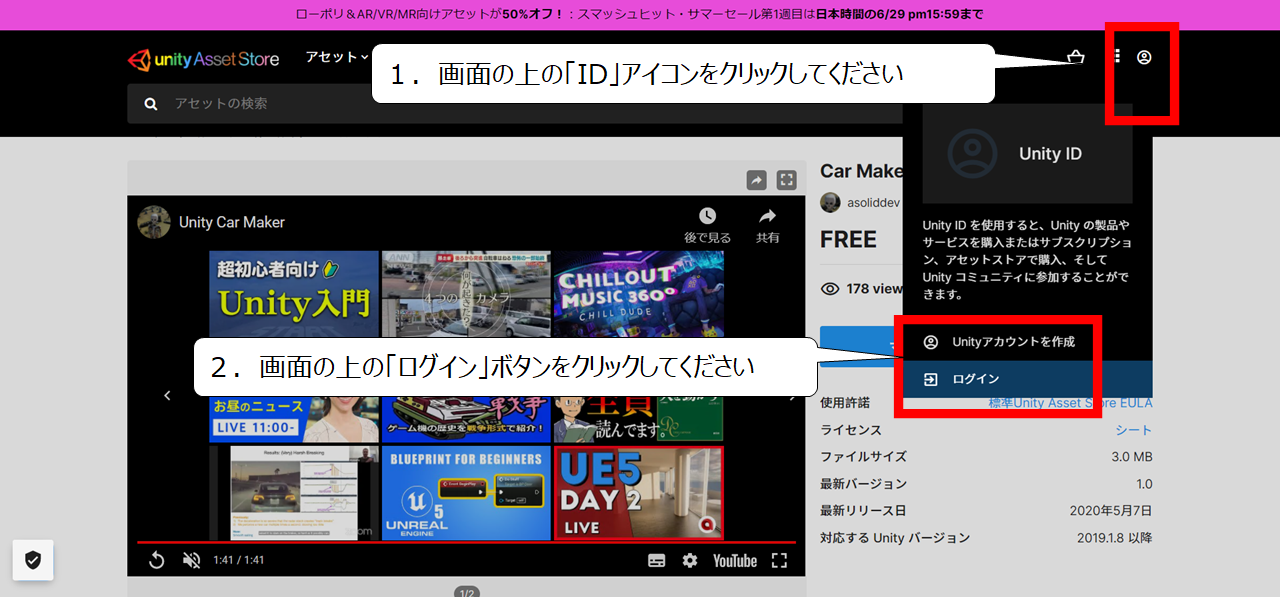
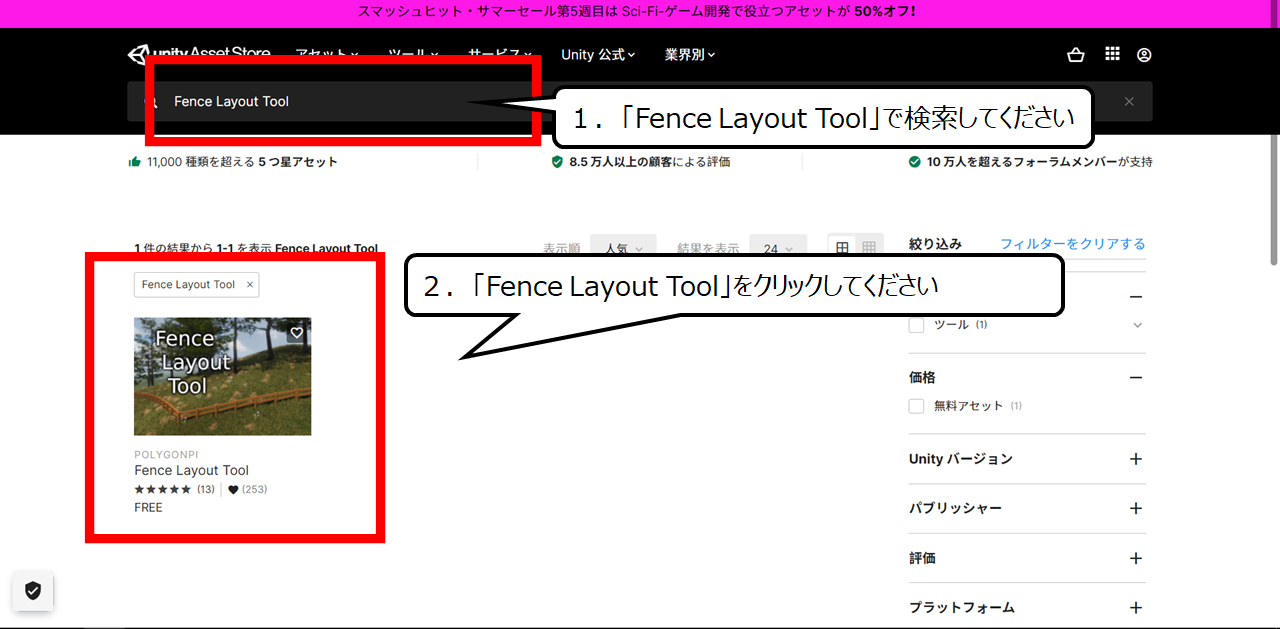
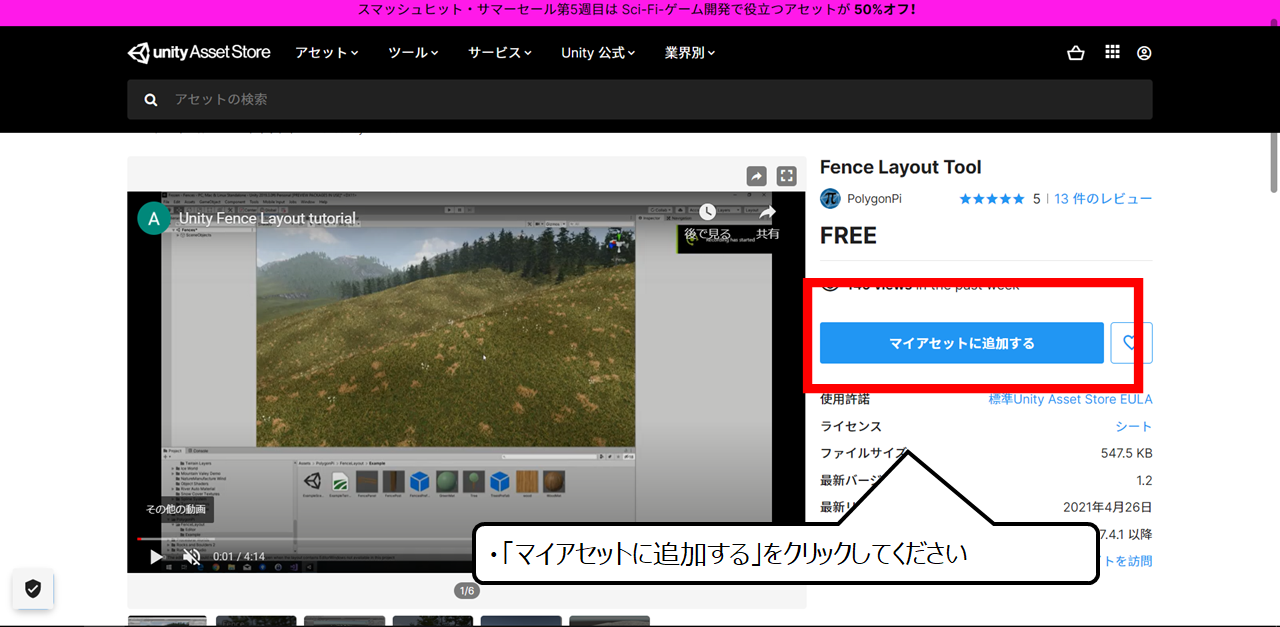
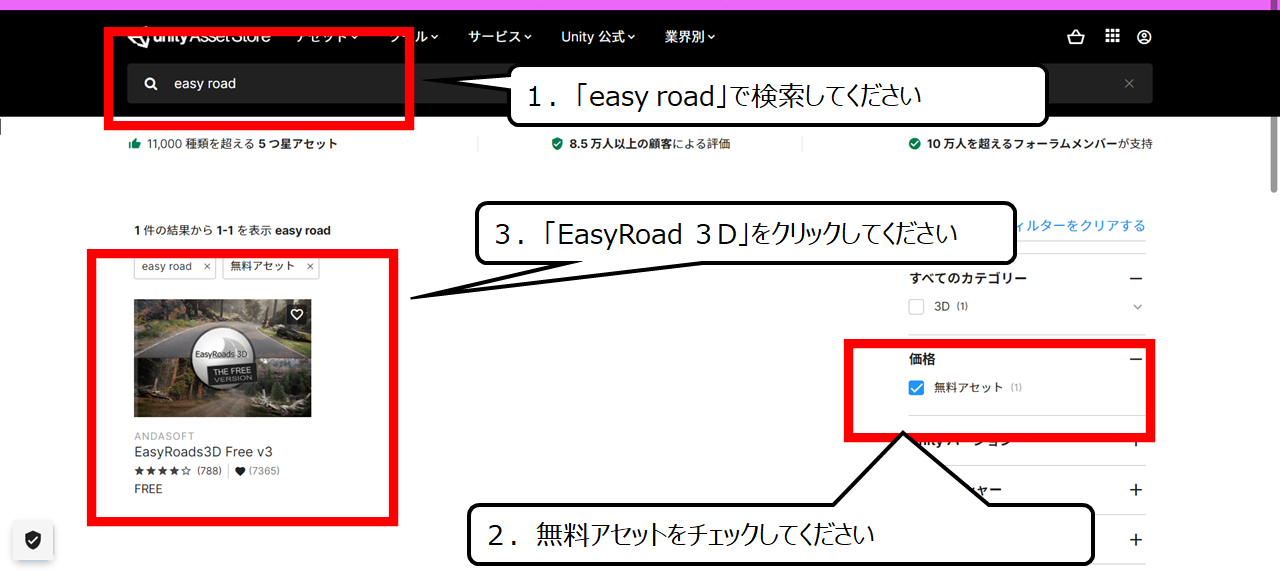
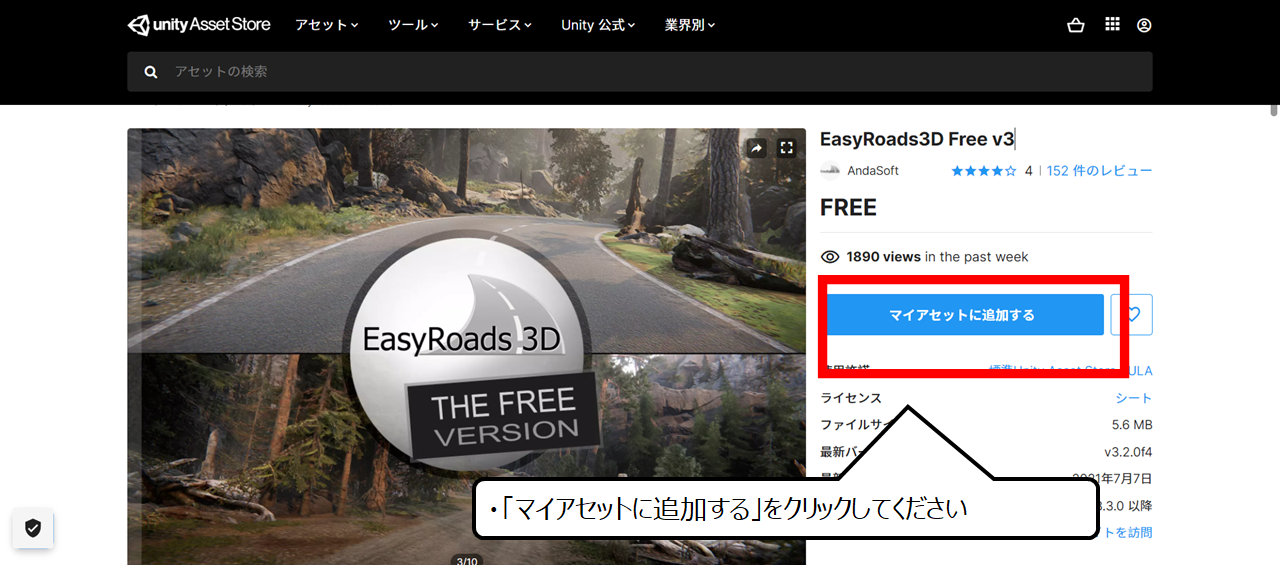
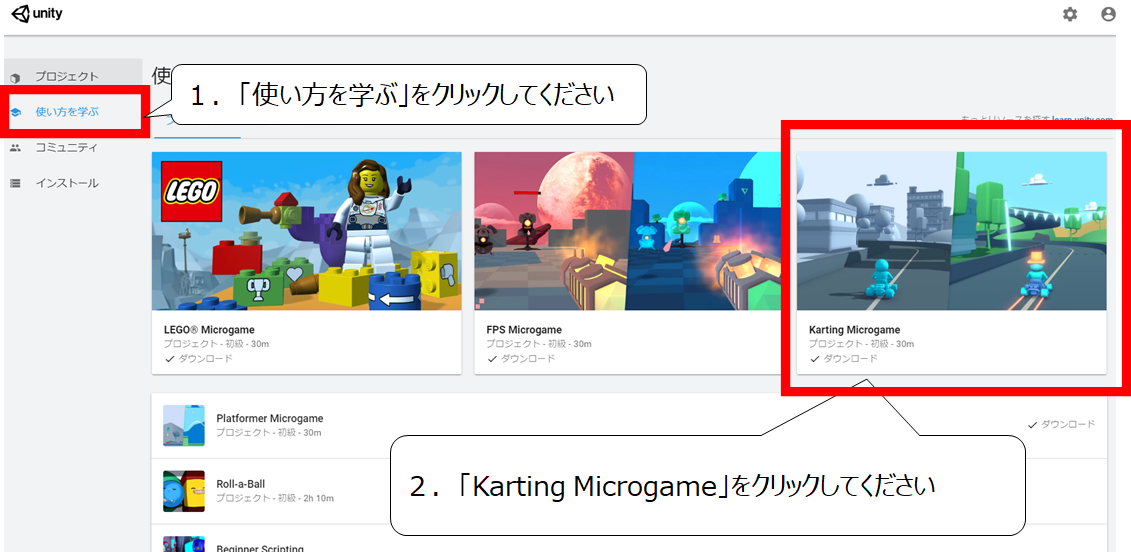
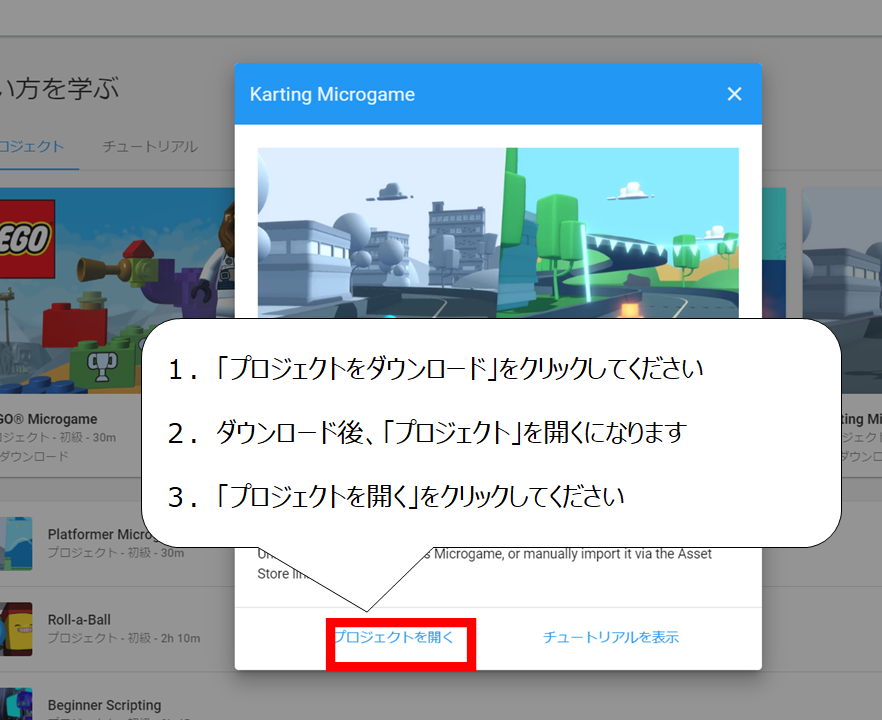
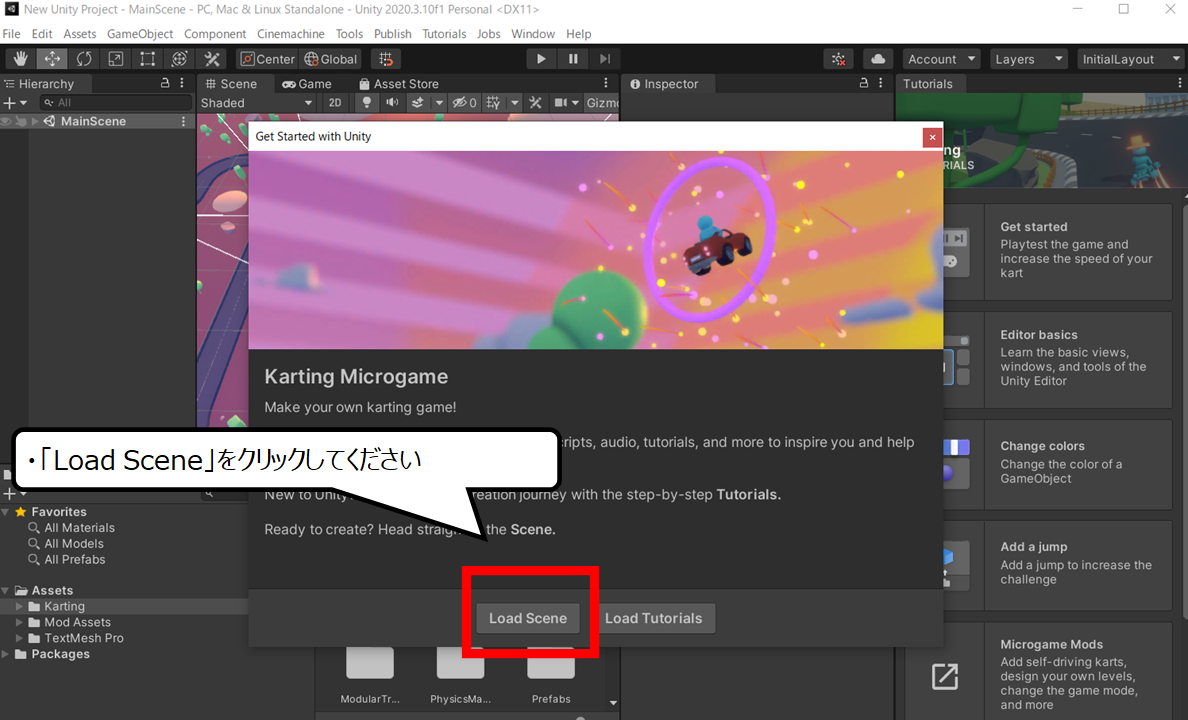
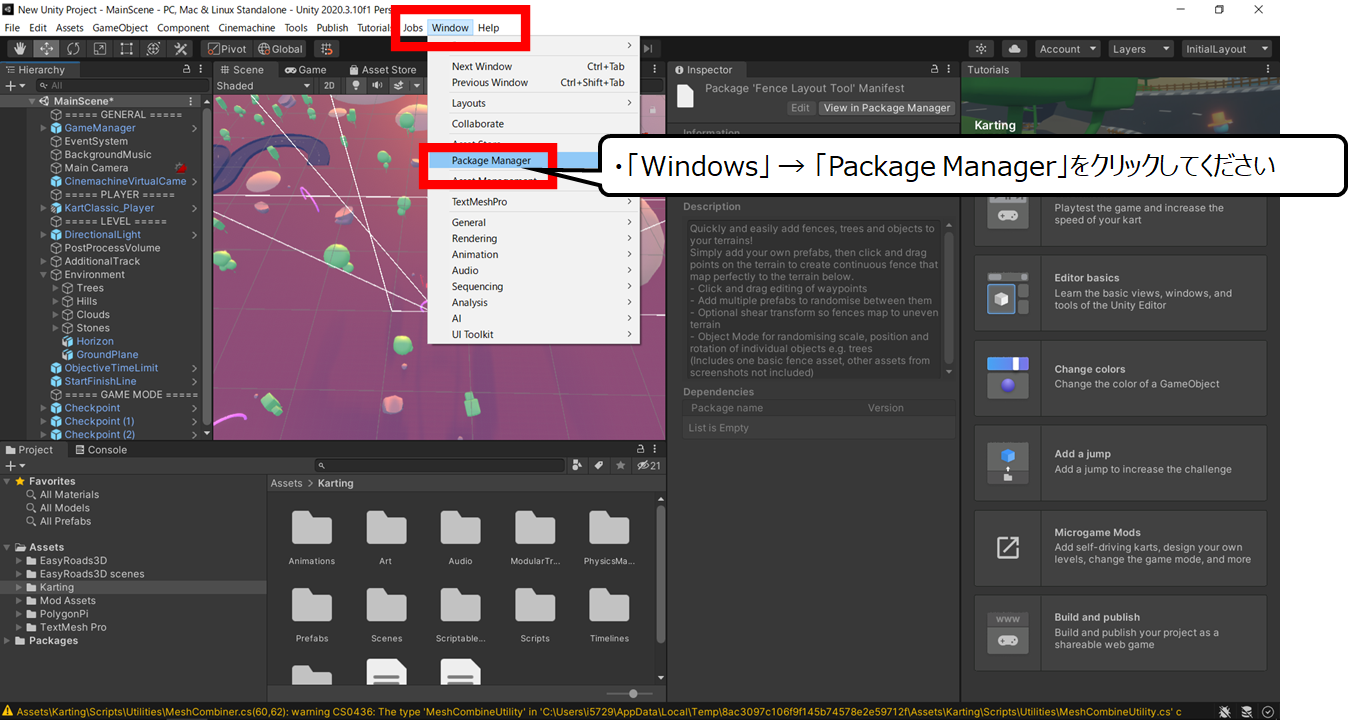
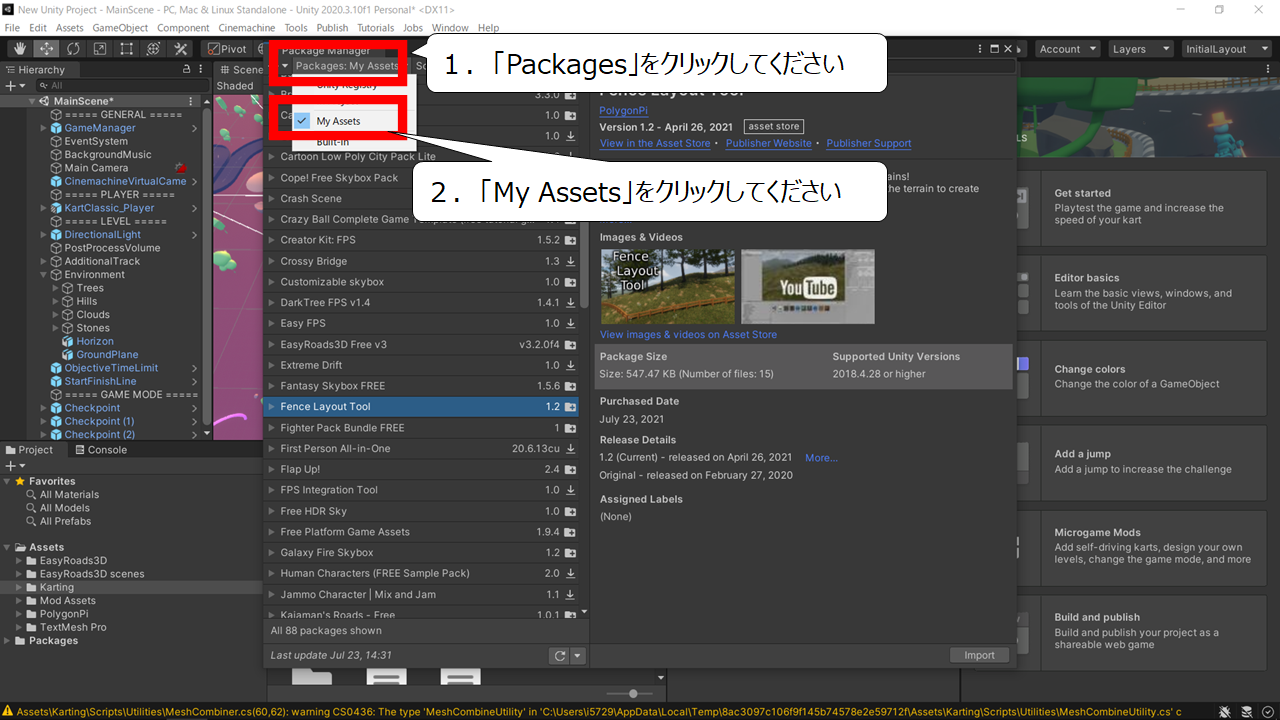
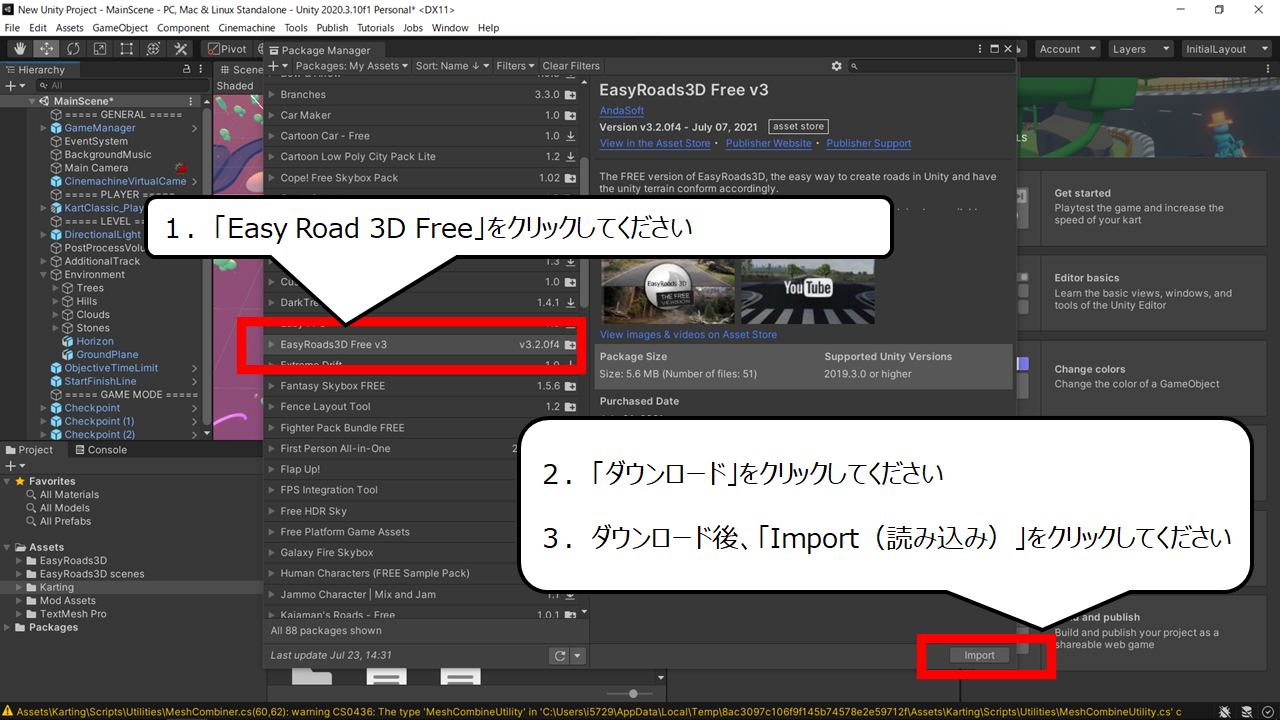
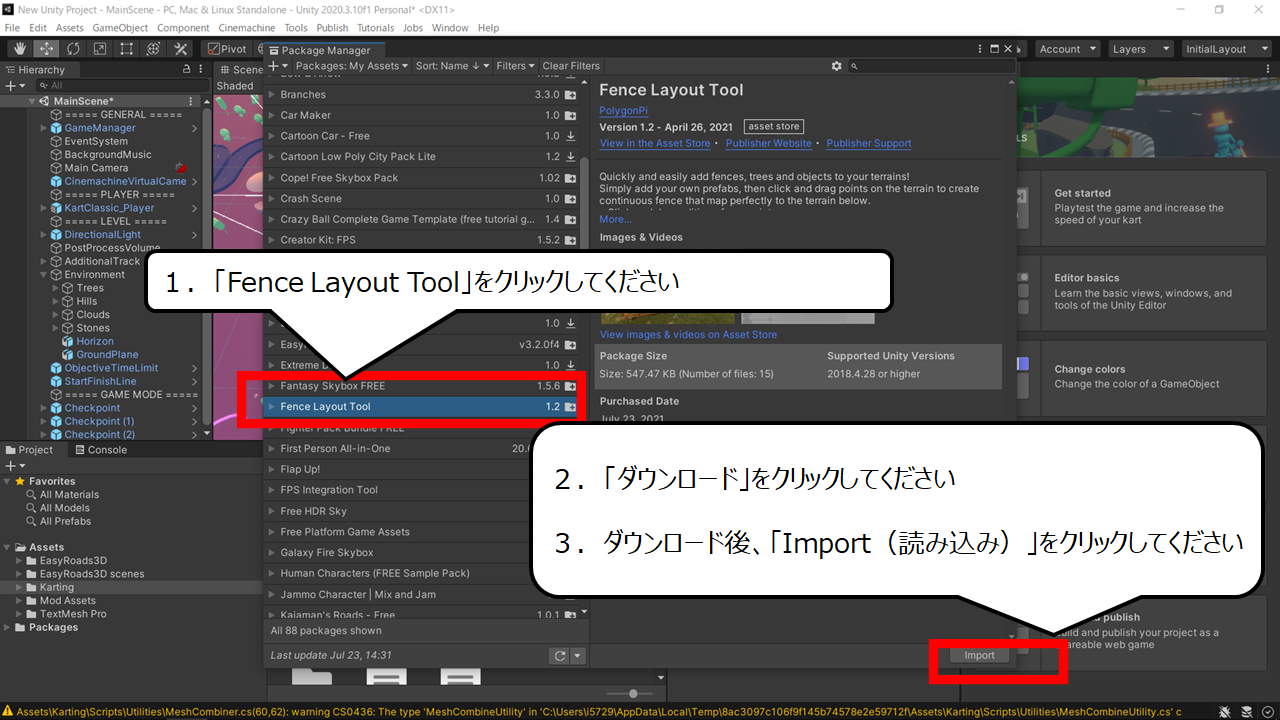
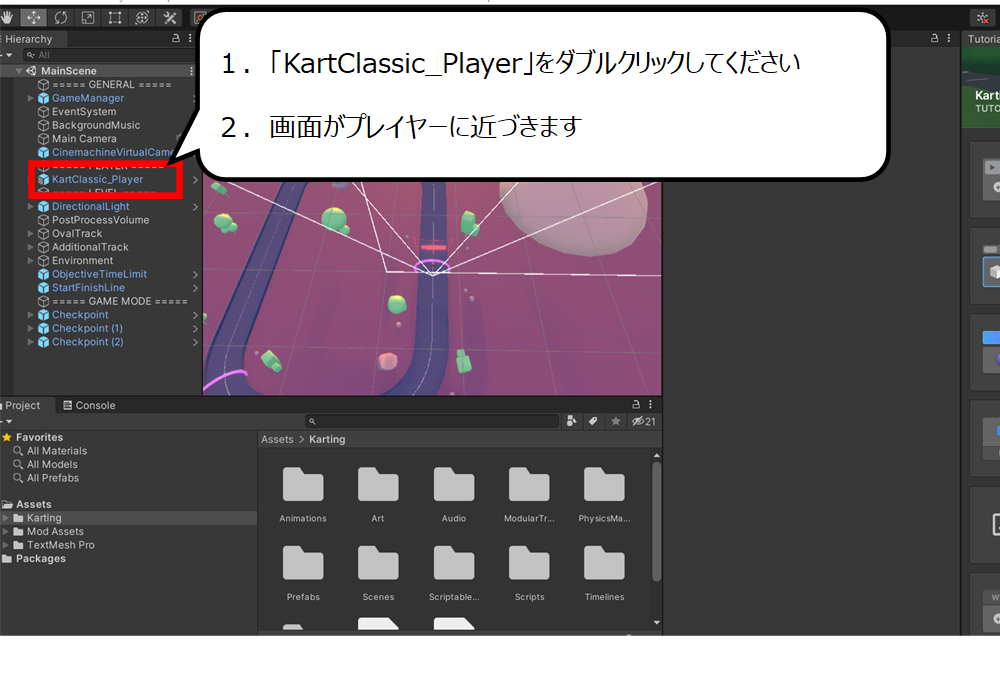
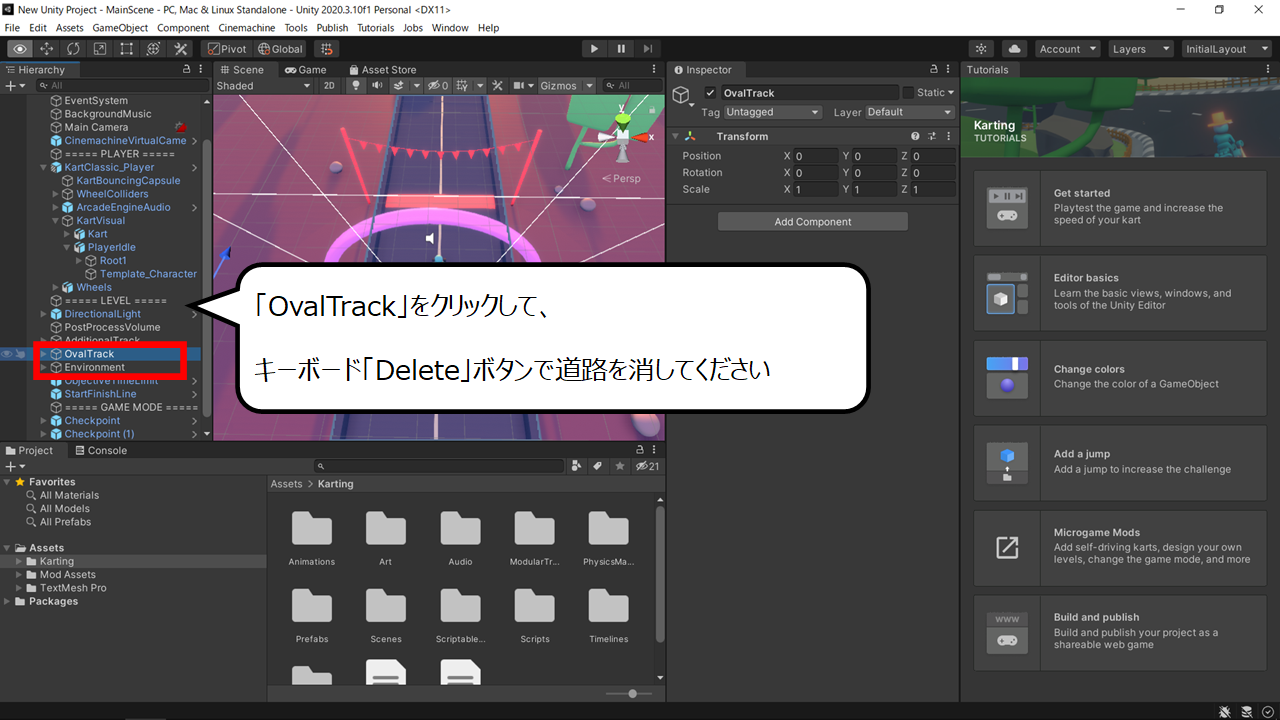
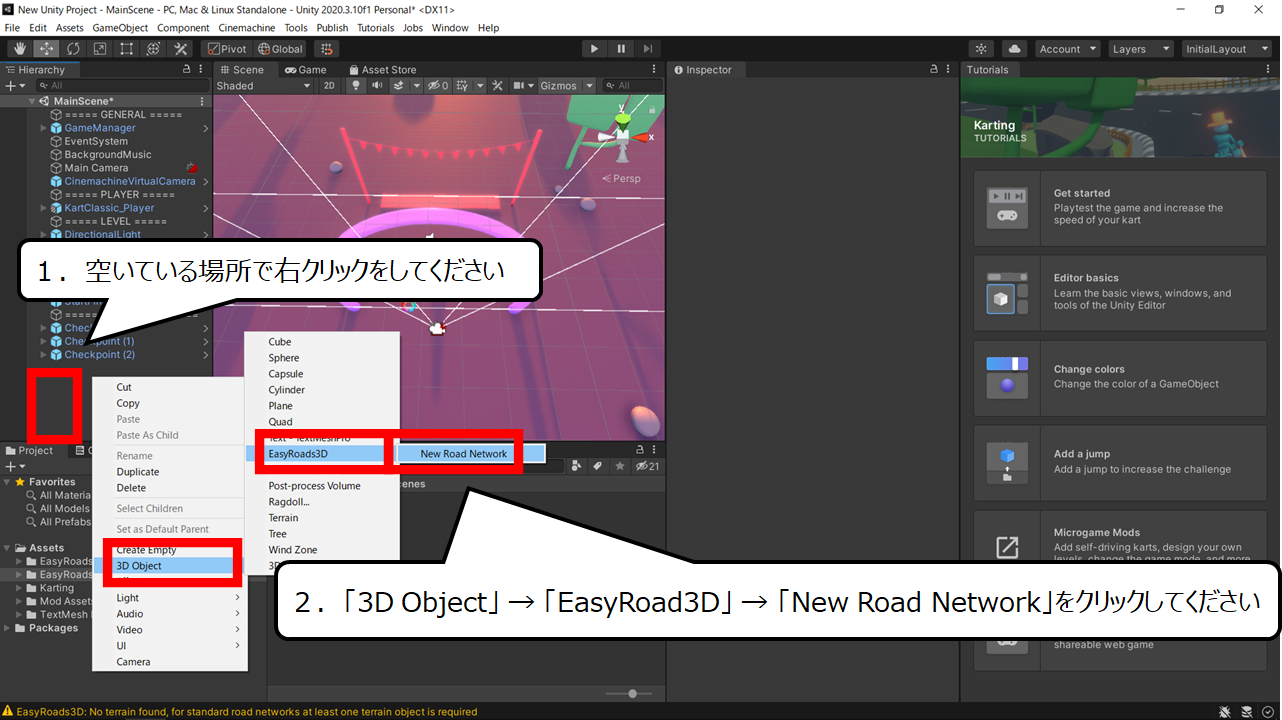
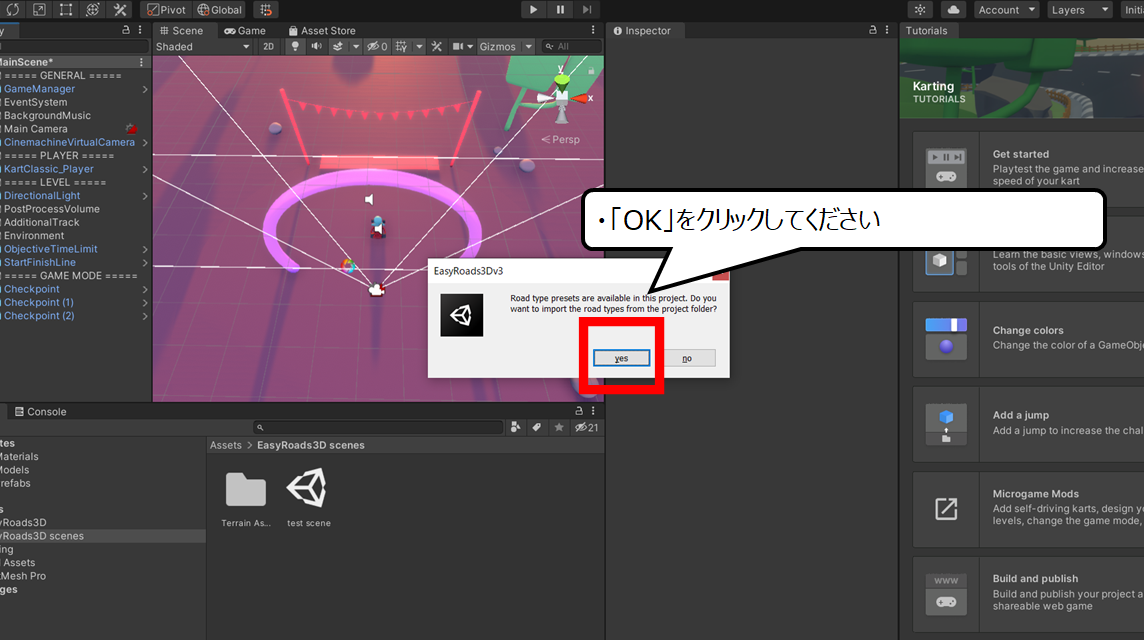
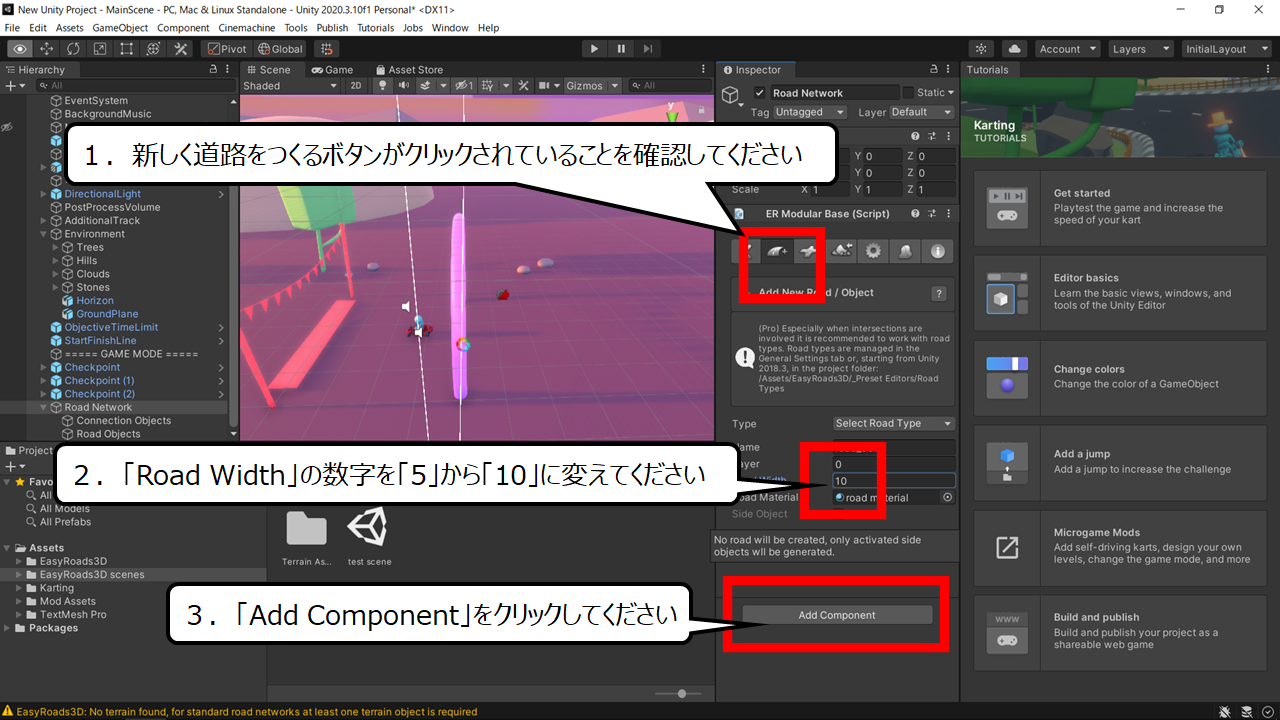
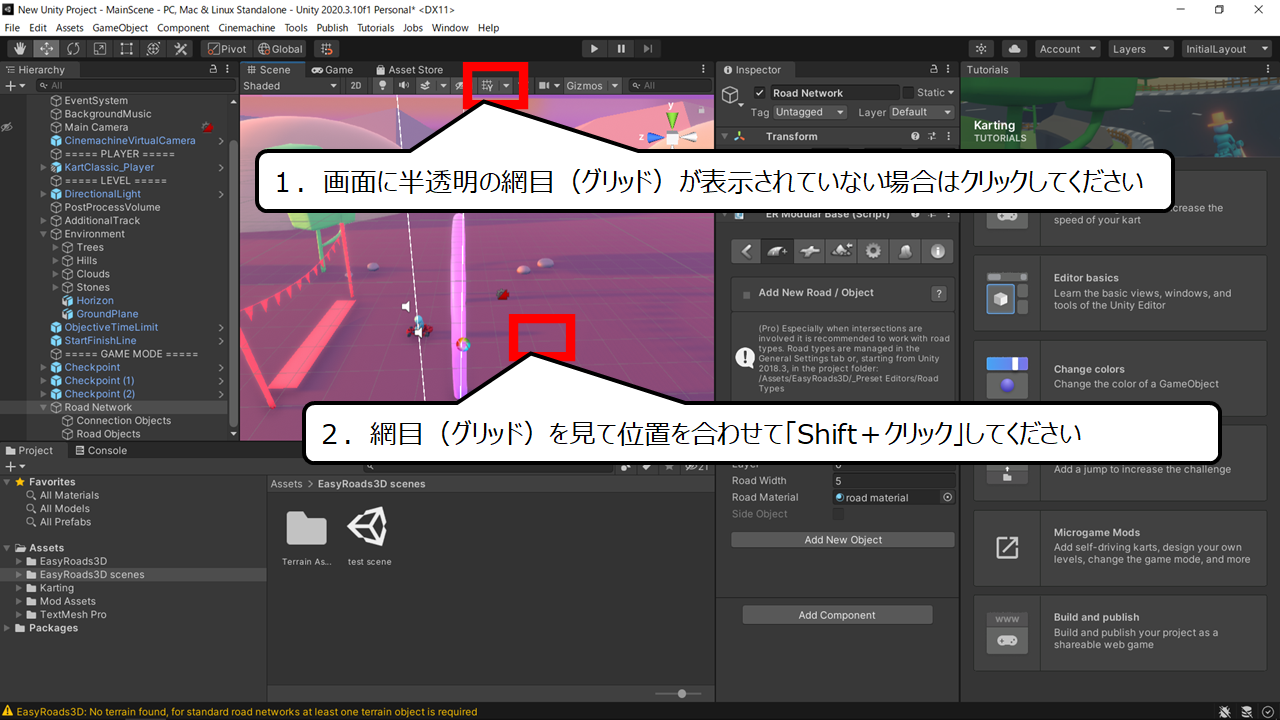
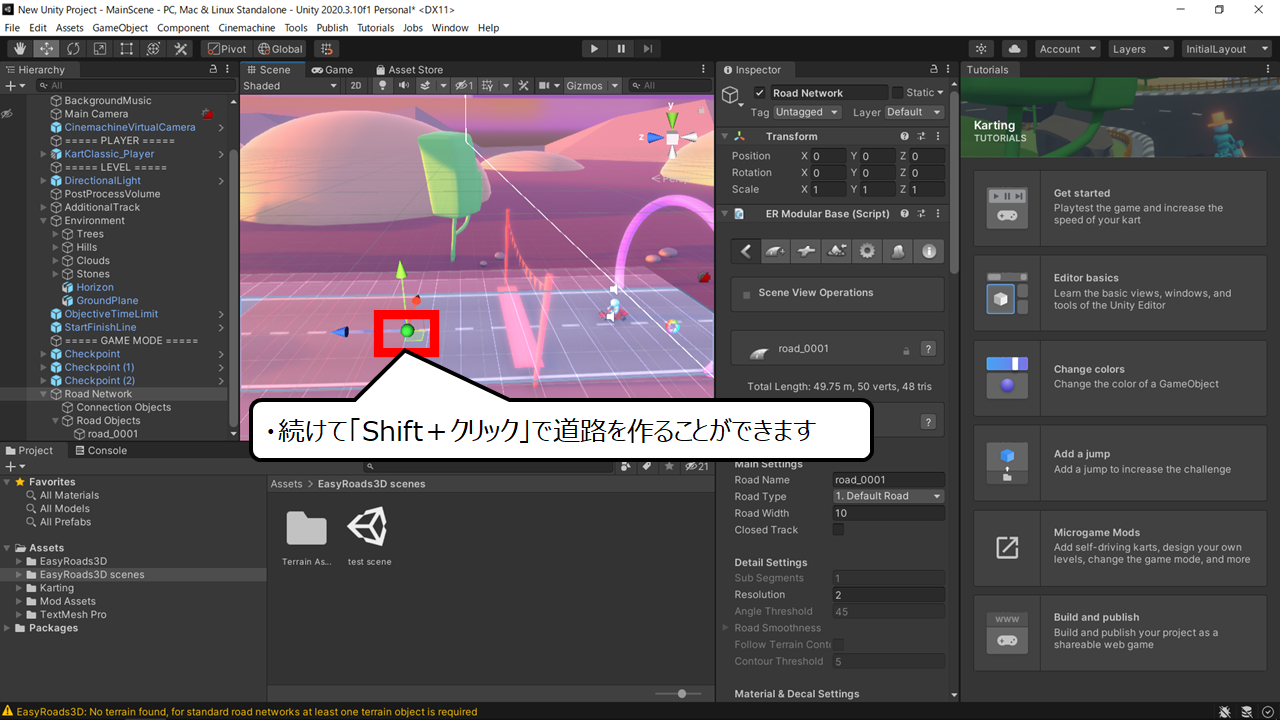
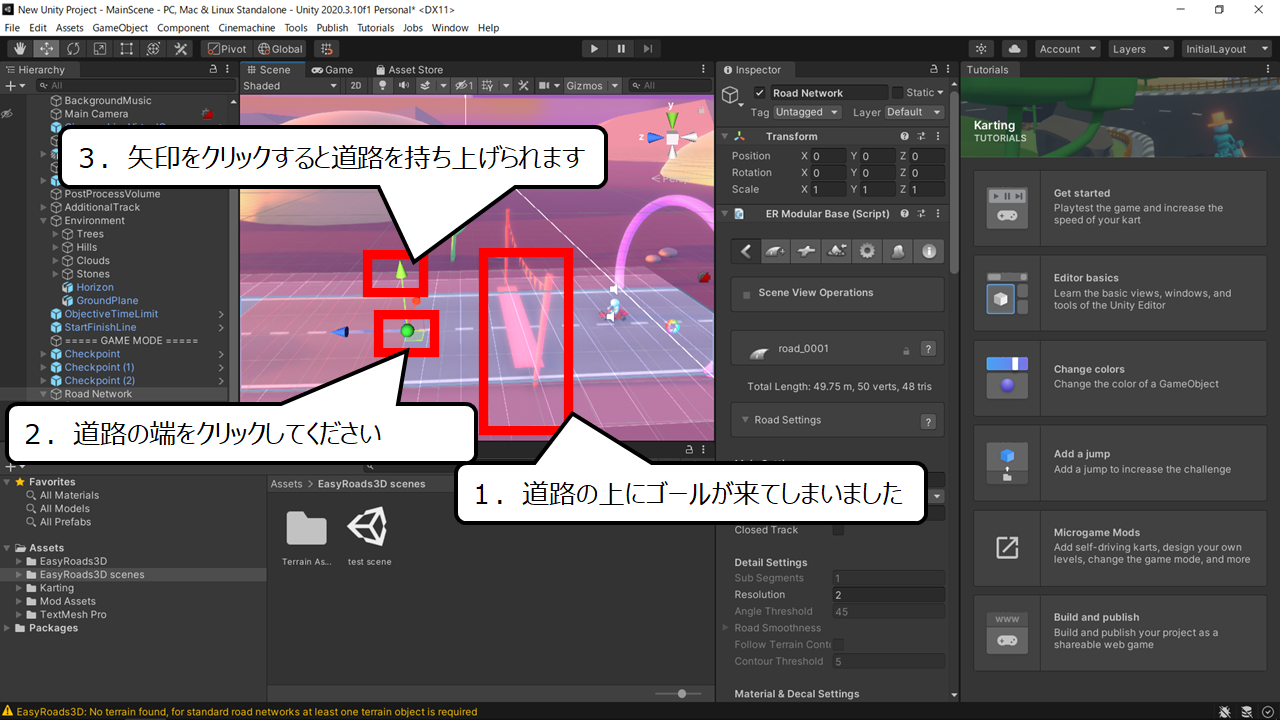
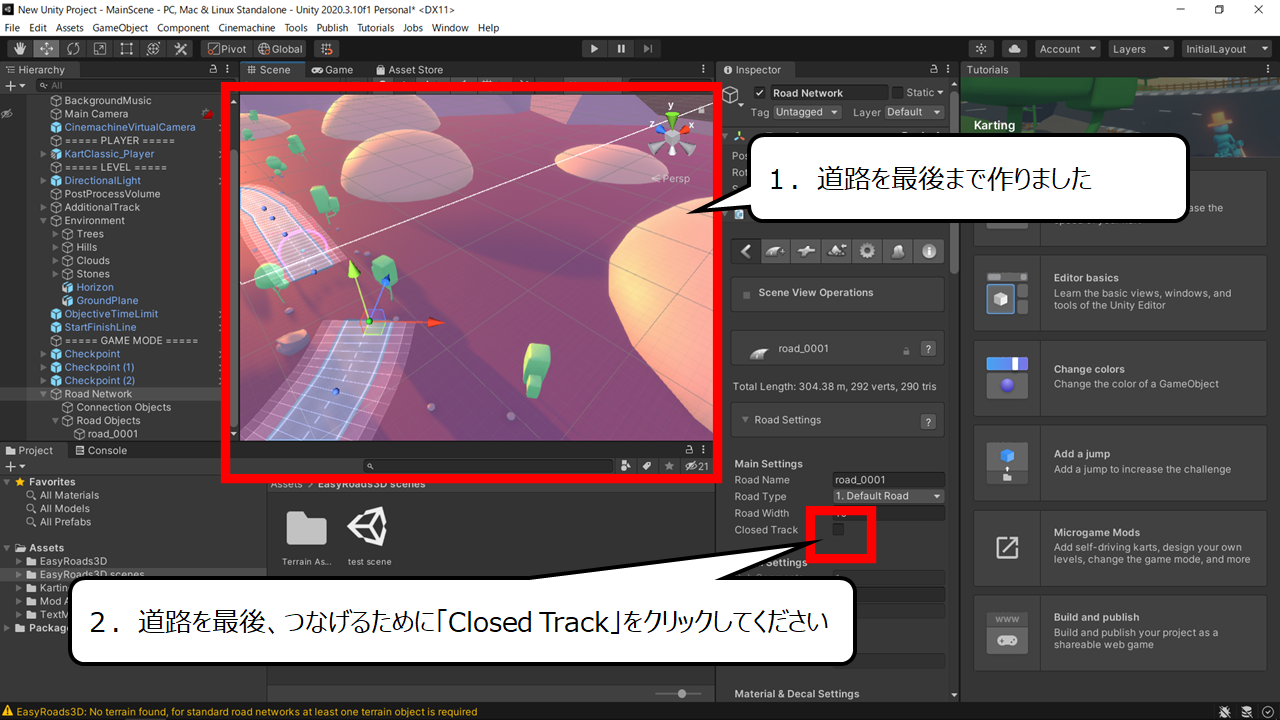
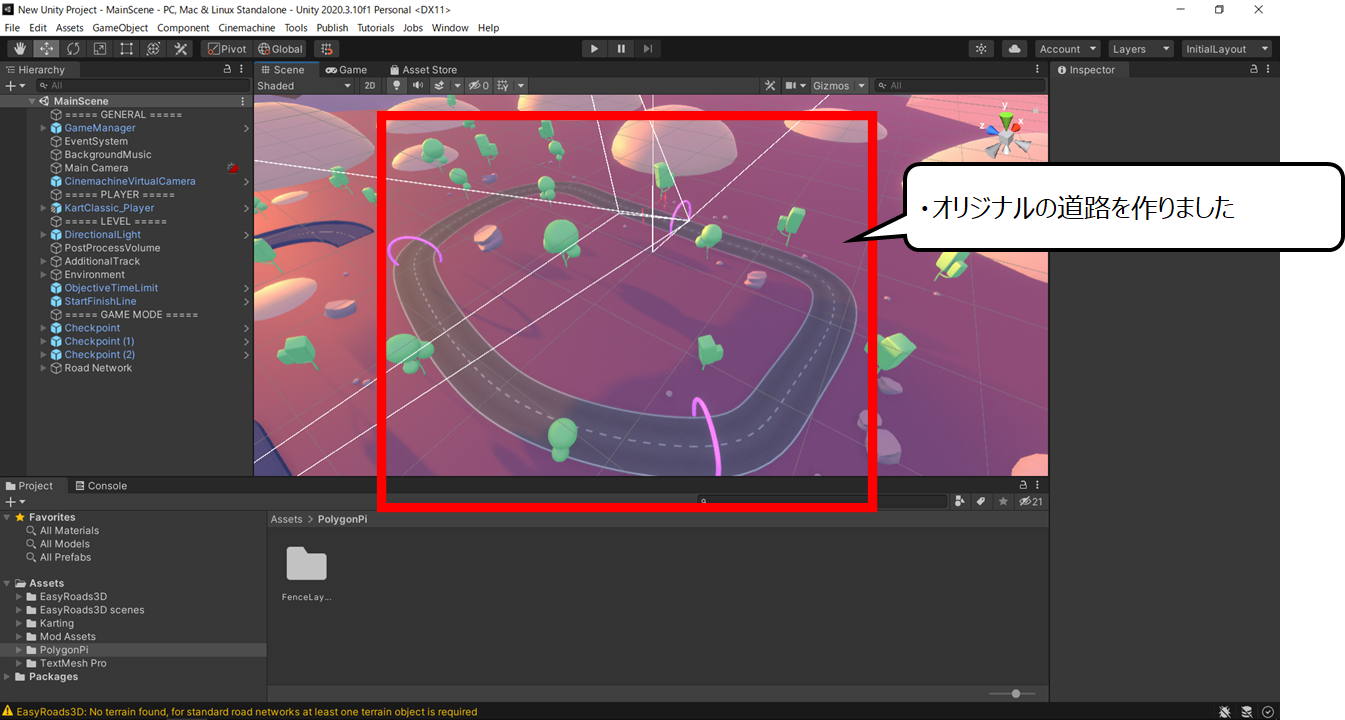
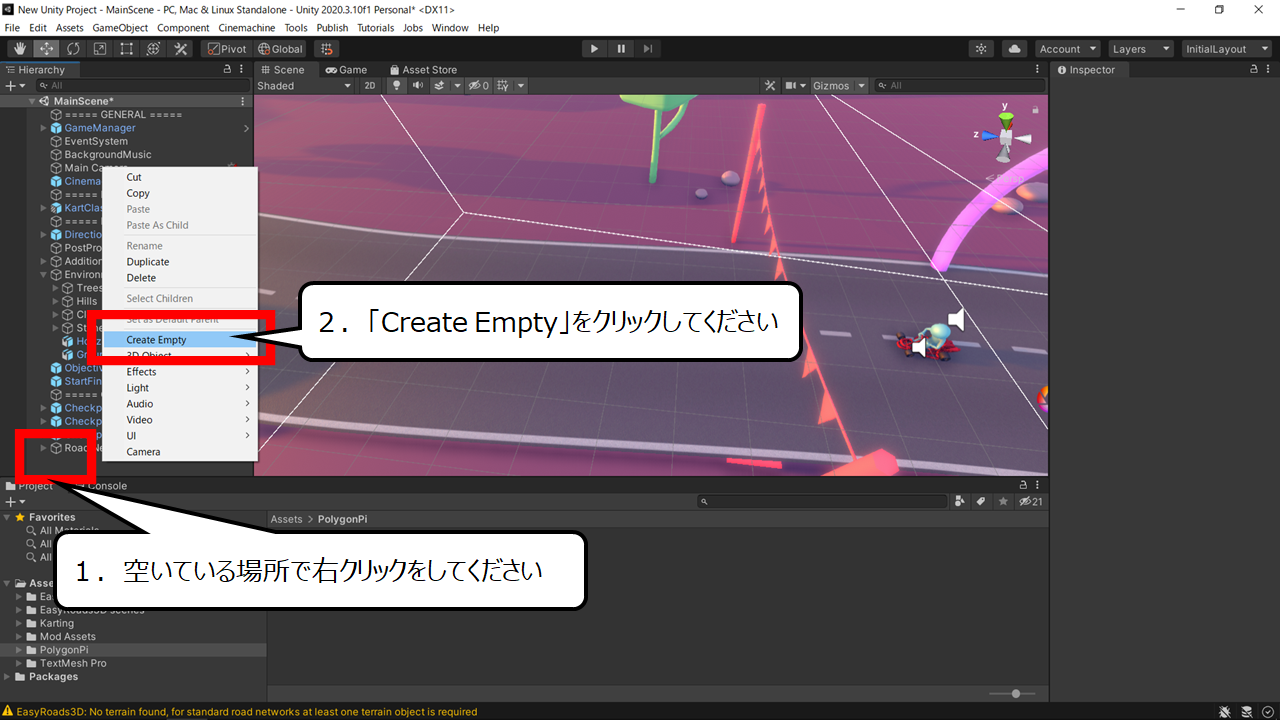
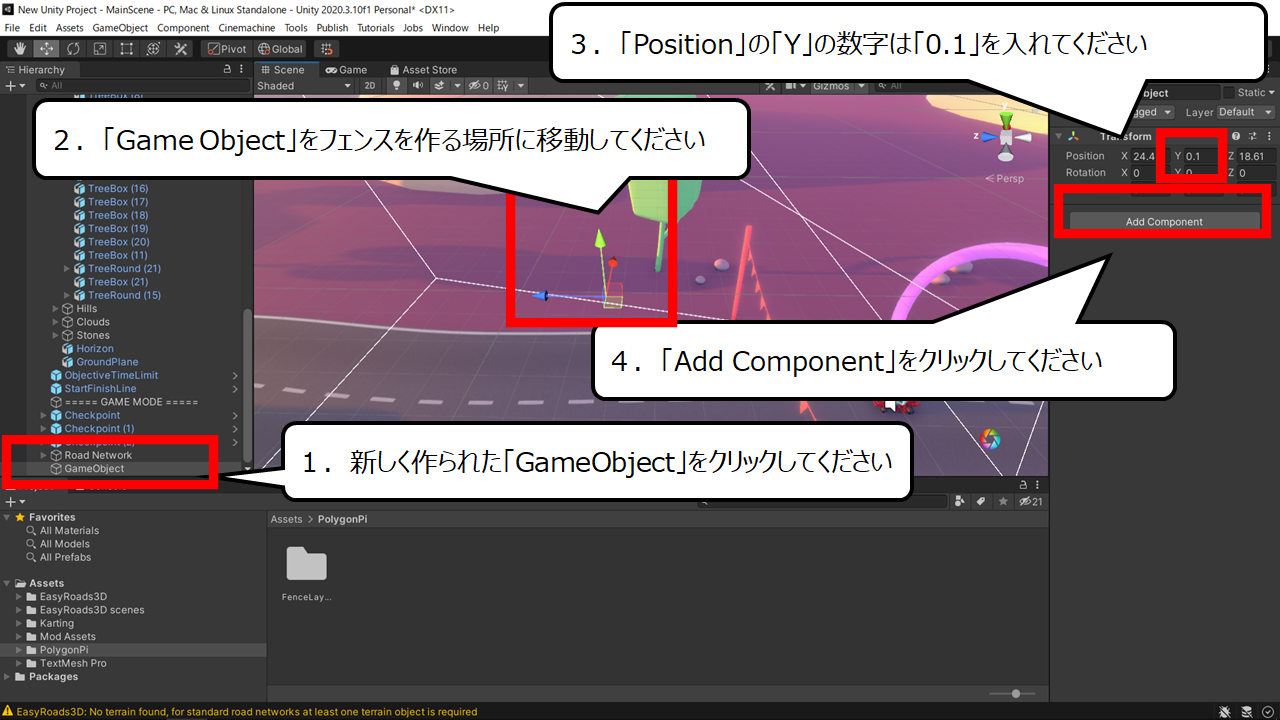
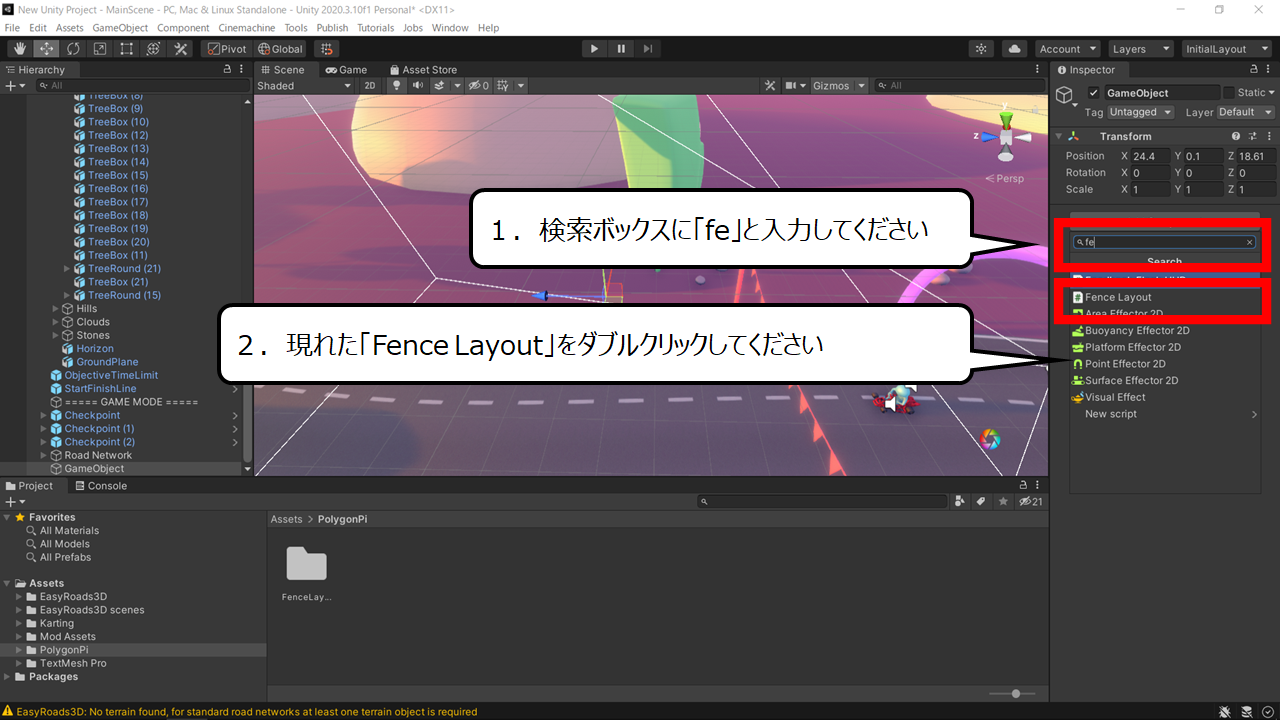
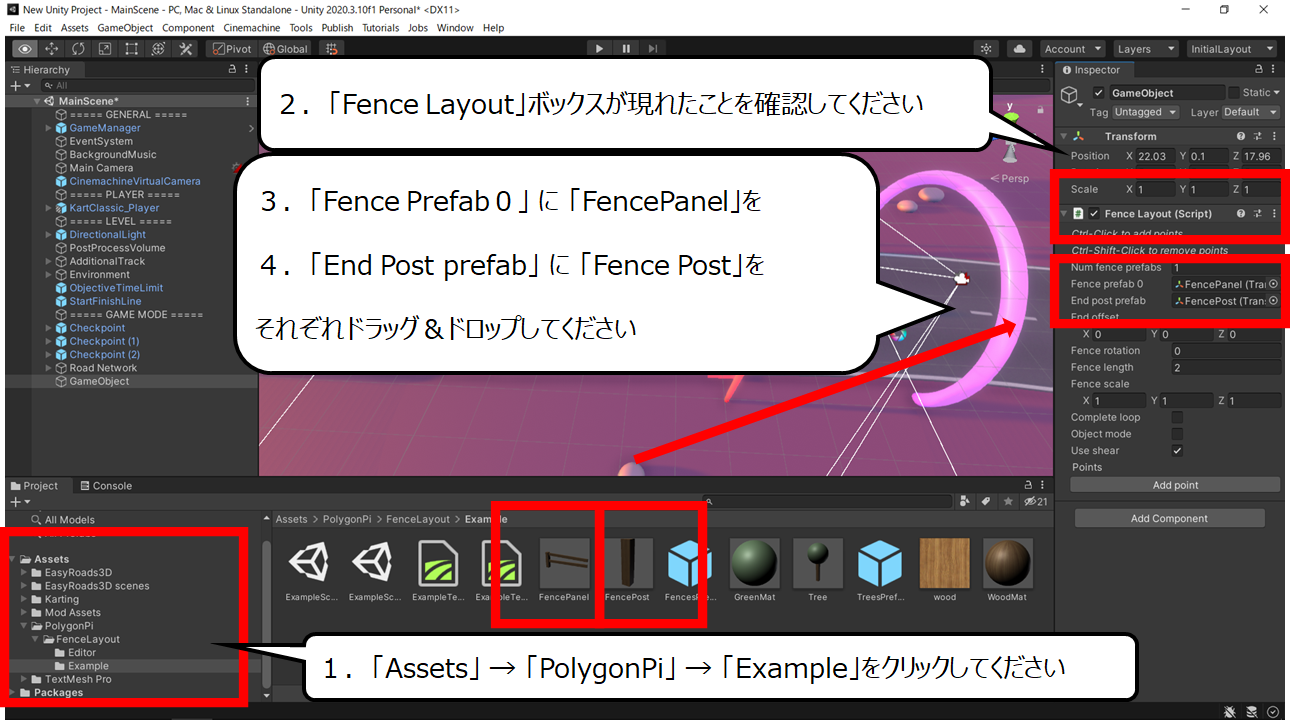
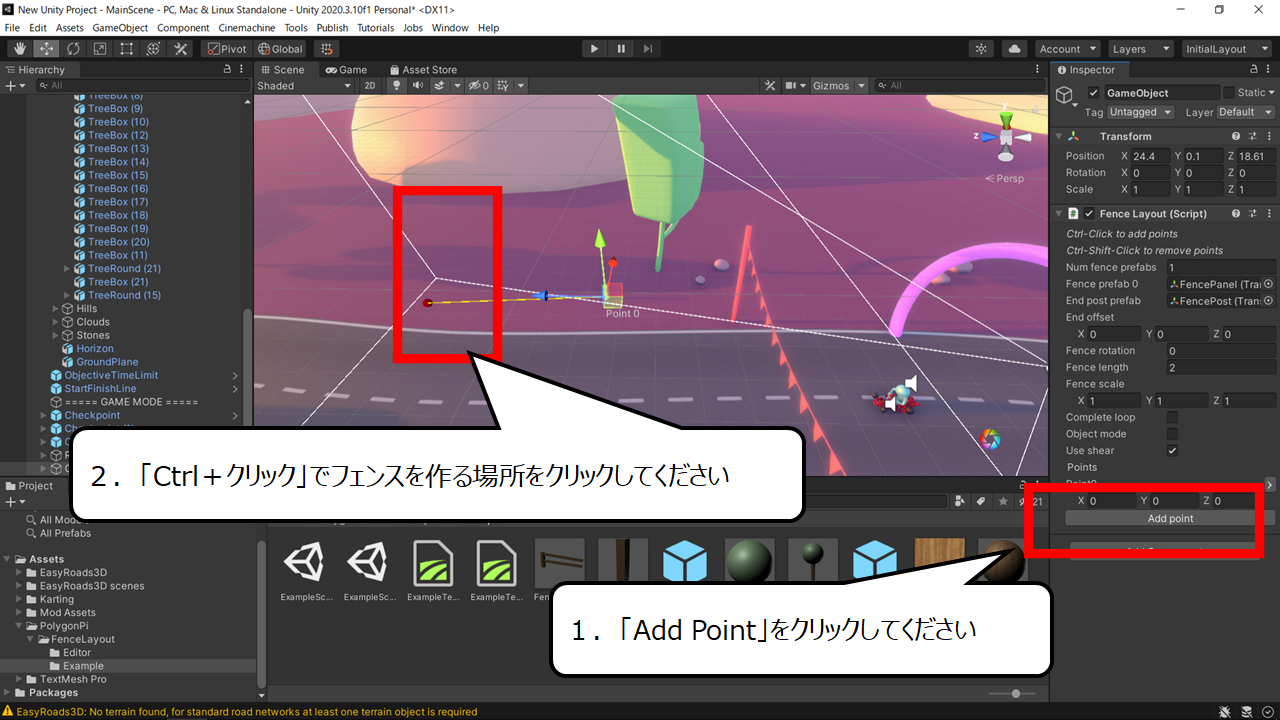
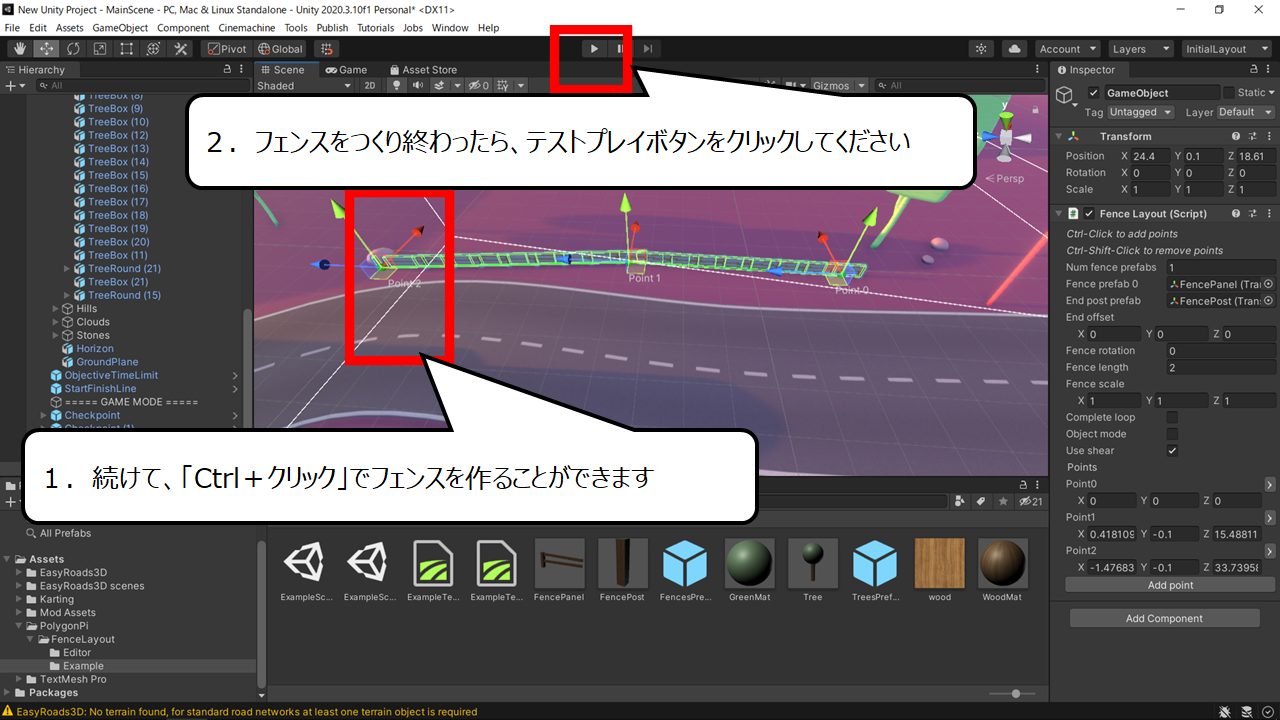
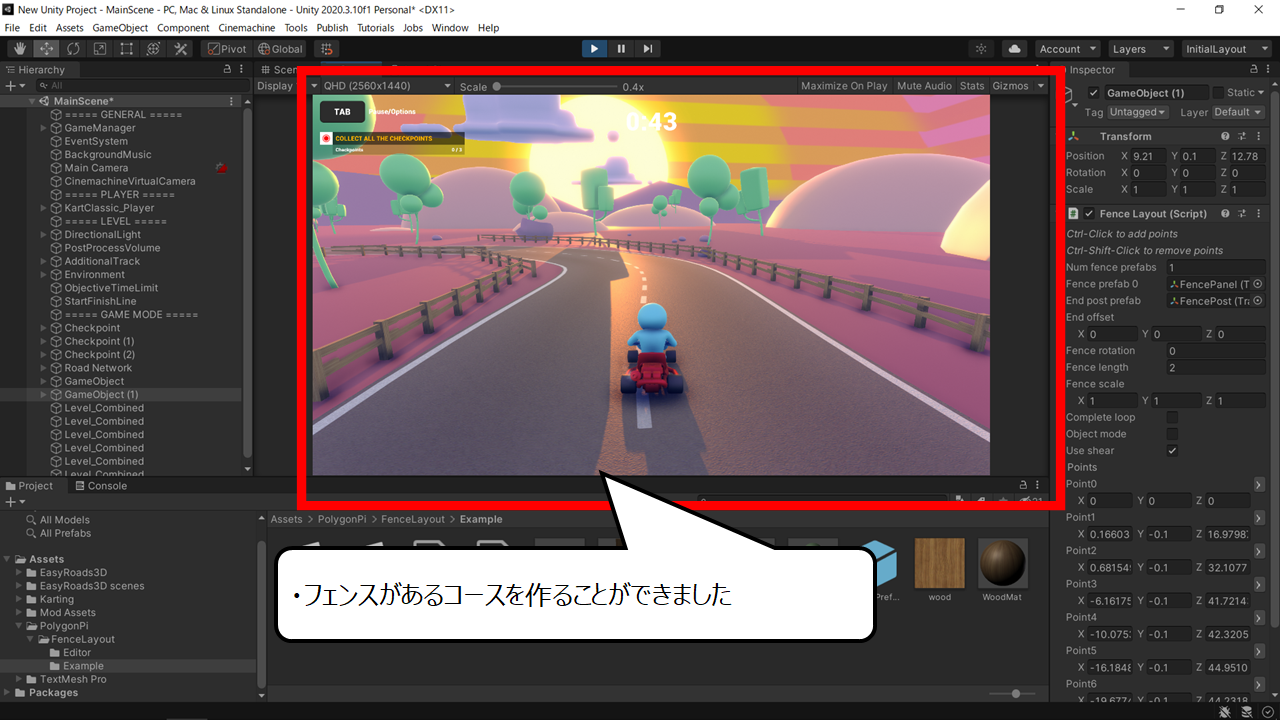


コメント